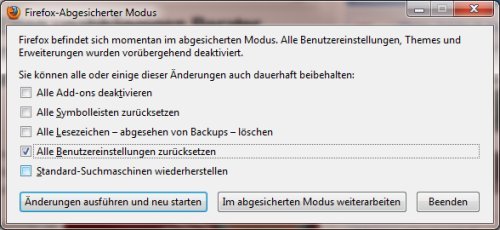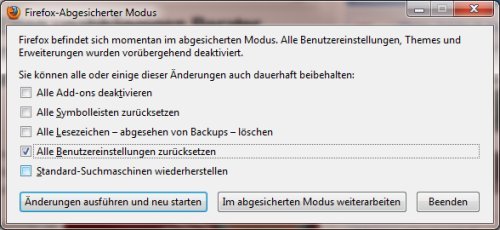
06.07.2011 | Tipps
Durch Eingabe des Befehls „about:config“ kommt man an die versteckten Konfigurationsbefehle des Firefox-Browsers. Wer hier Änderungen vornimmt, muss vorsichtig sein. Eine Einstellung falsch gesetzt, und schon funktioniert der Browser nicht mehr richtig. Zum Glück gibt’s einen Reset-Knopf für alle „about:config“-Änderungen.
17.04.2010 | Tipps
Firefox gehört zu den schnellsten Browsern. Er könnte aber noch schneller. Mit der sogenannten Pipelining-Technologie werden Webseiten auf mehreren „Kanälen“ gleichzeitig geladen. Allerdings ist Pipelining standardmäßig abgeschaltet. Mit folgendem Trick wird das Surfen auf mehreren Kanälen aktiviert.
02.08.2009 | Tipps
Um bereits aufgerufene Webseiten beim erneuten Besuch schneller zu öffnen, werden alle Seiteninhalte im Cache-Ordner auf der Festplatte abgelegt. Beim nächsten Mal muss der Browser die Daten nicht erneut aus dem Netz laden, sondern kann sie direkt aus dem „Lager“ holen. Was viele nicht wissen: Neben dem Festplatten-Cache gibt es einen besonders schnelle Cachespeicher im RAM.